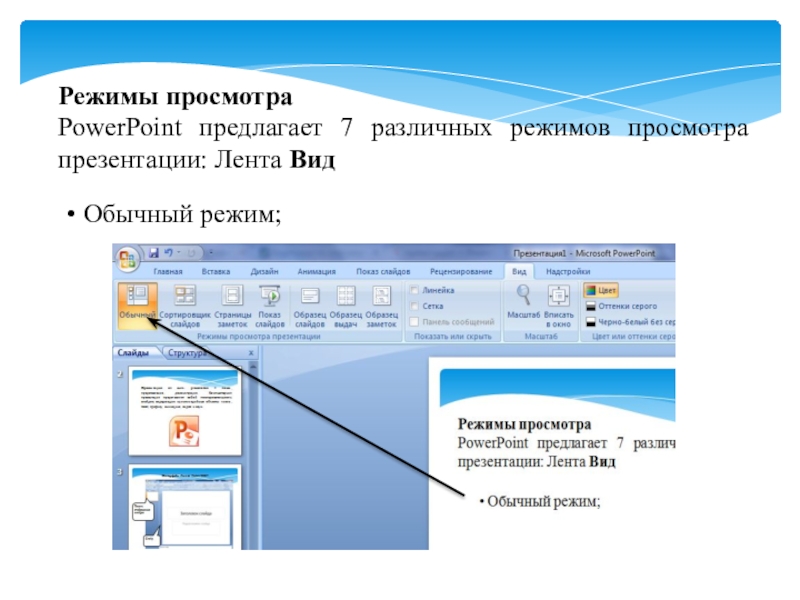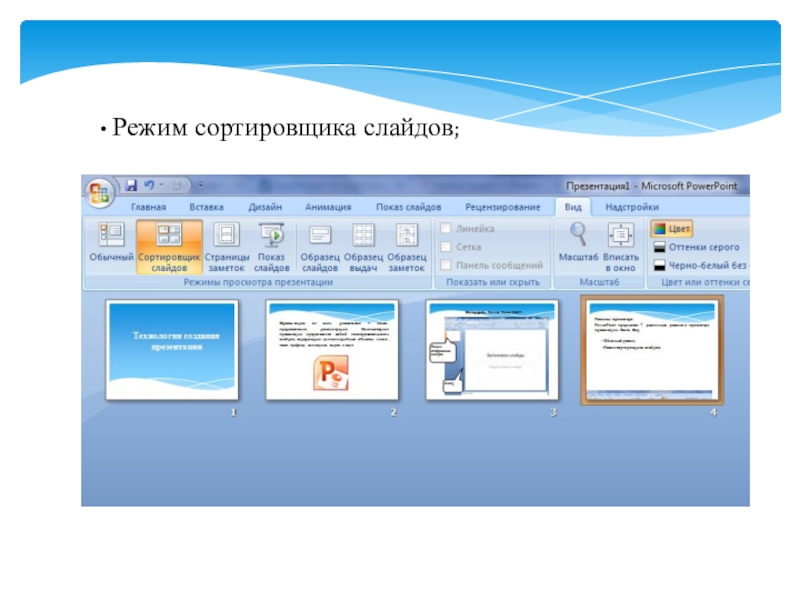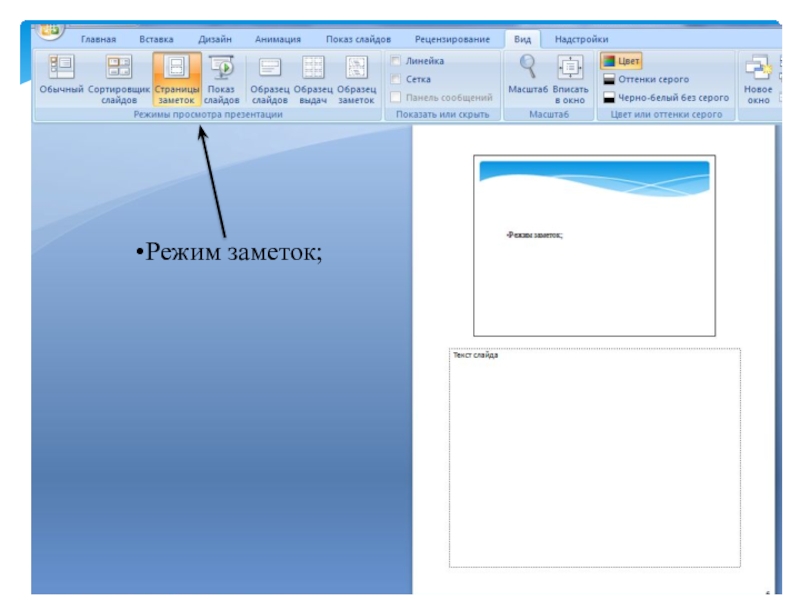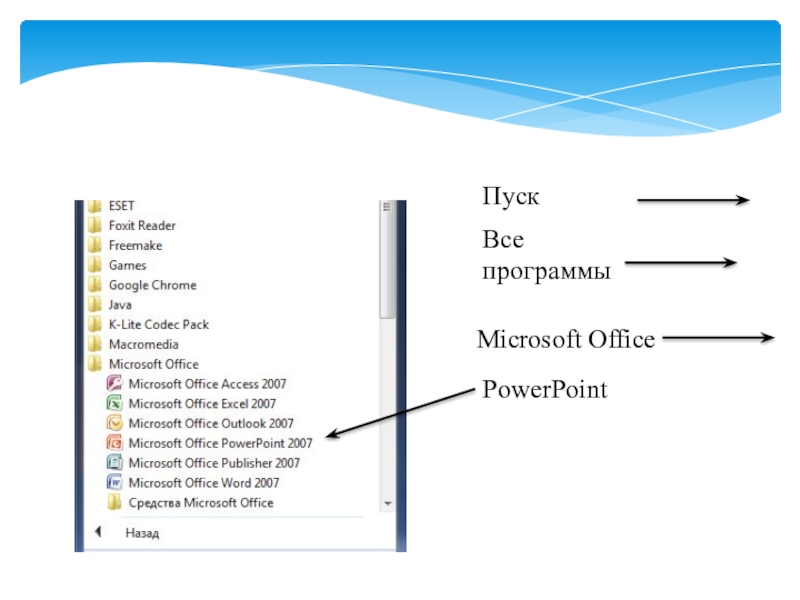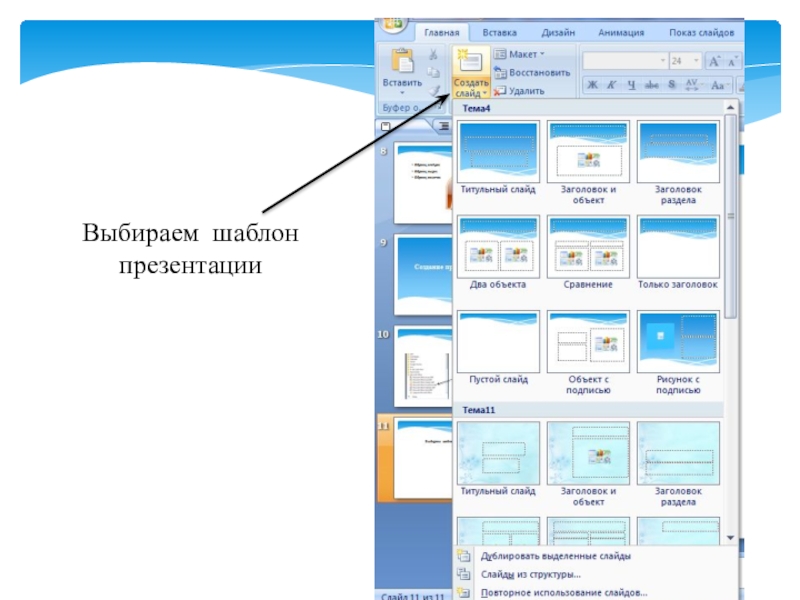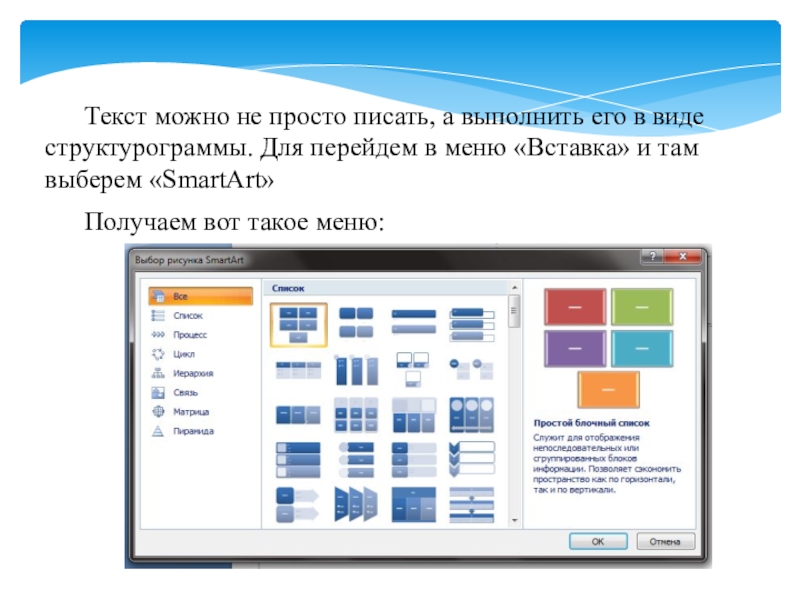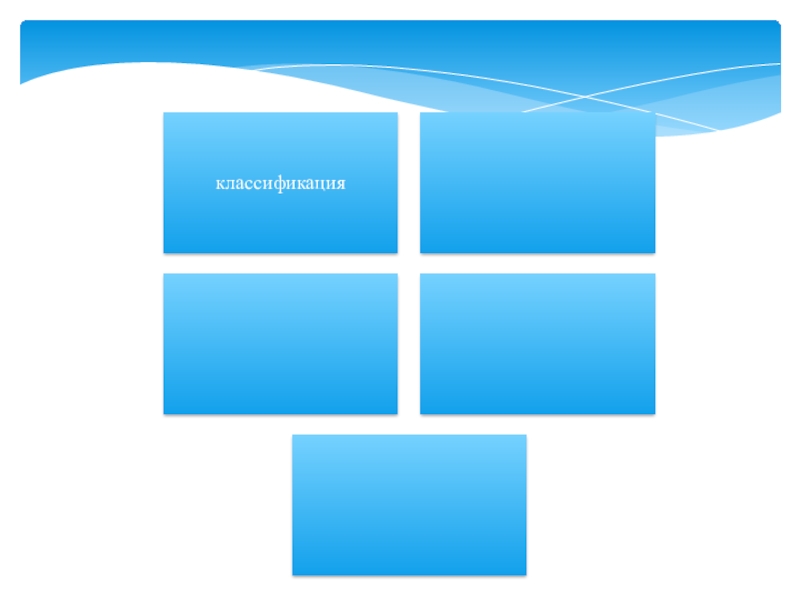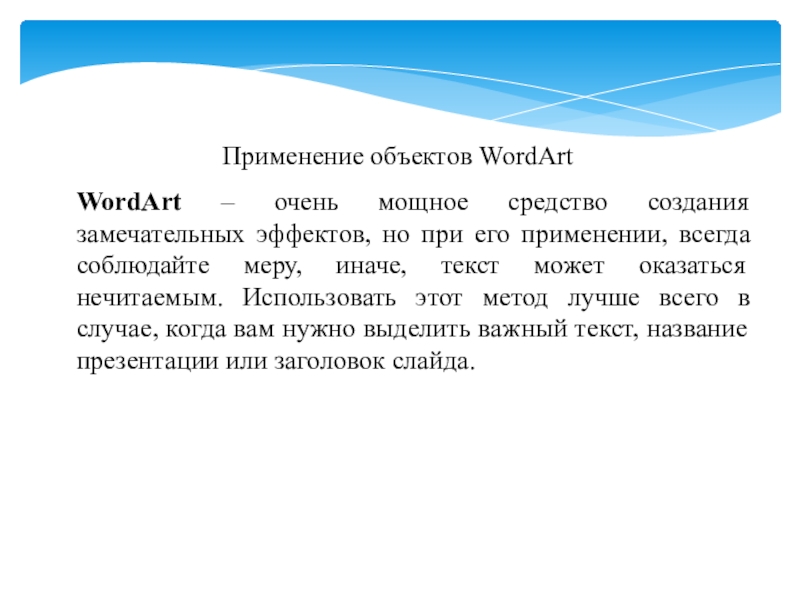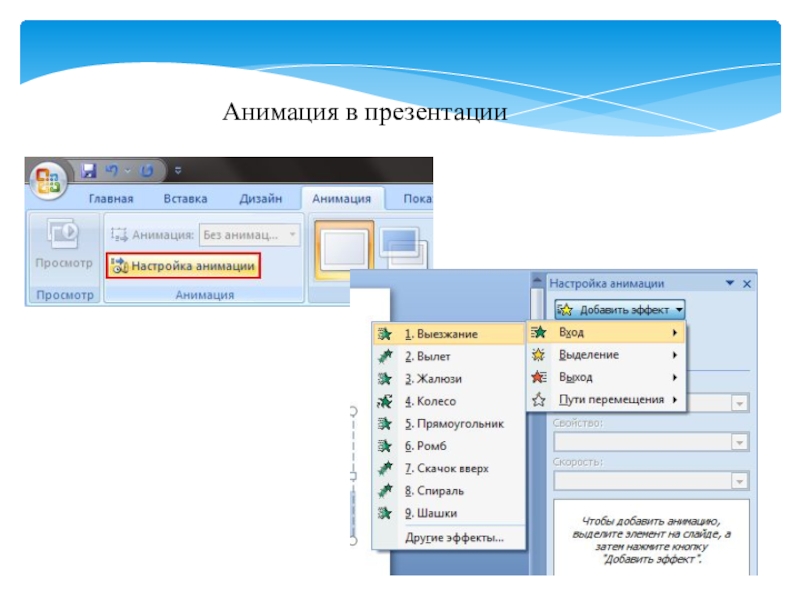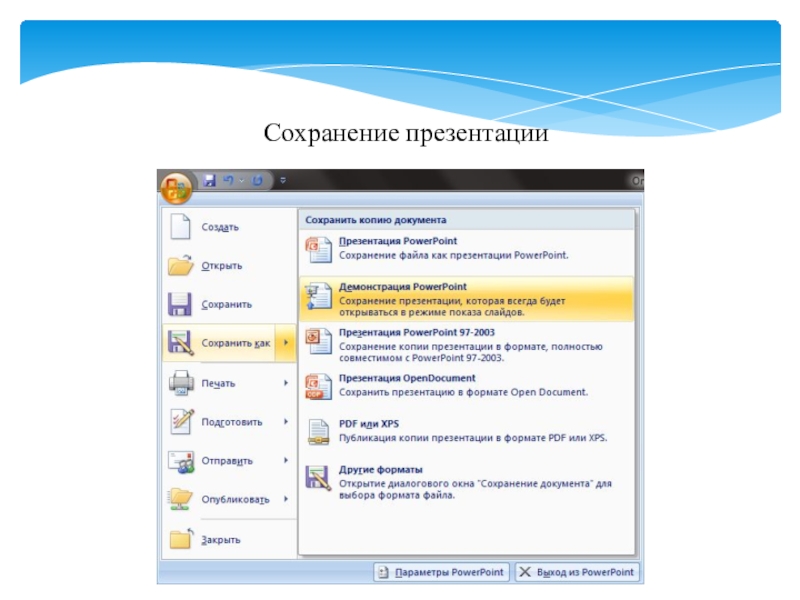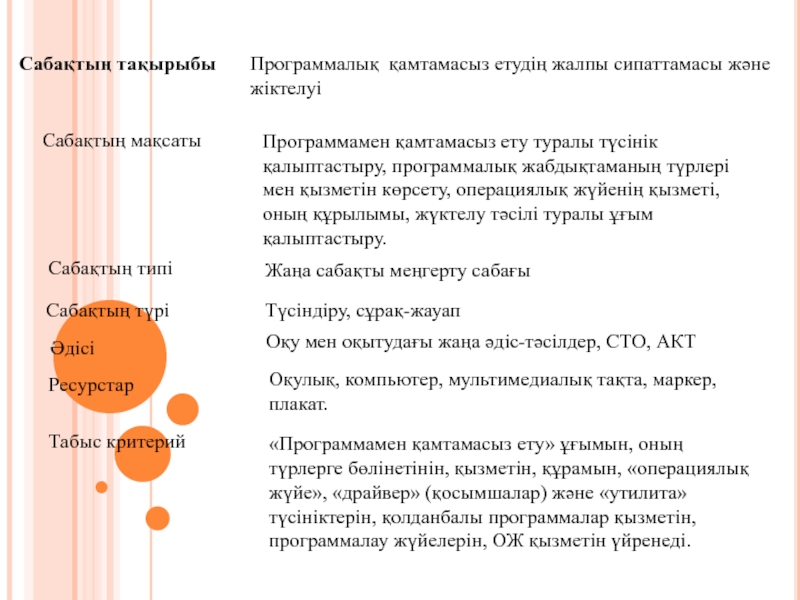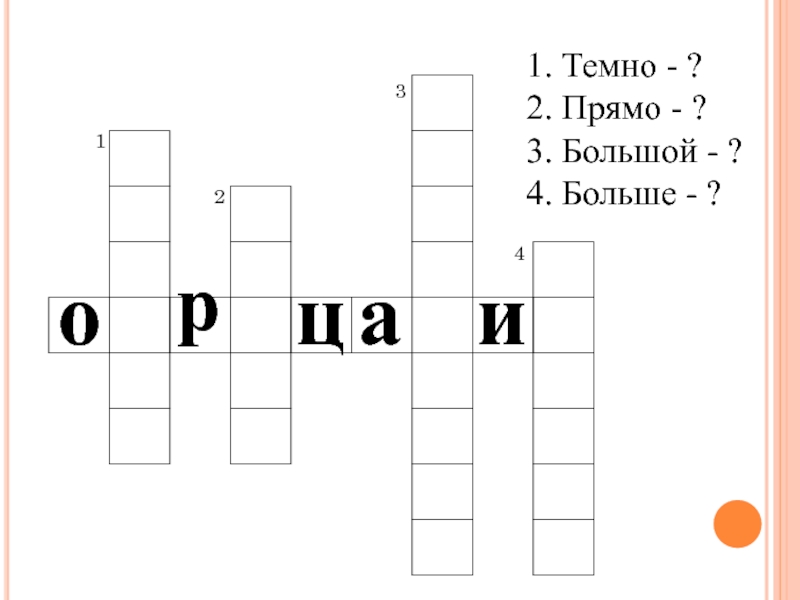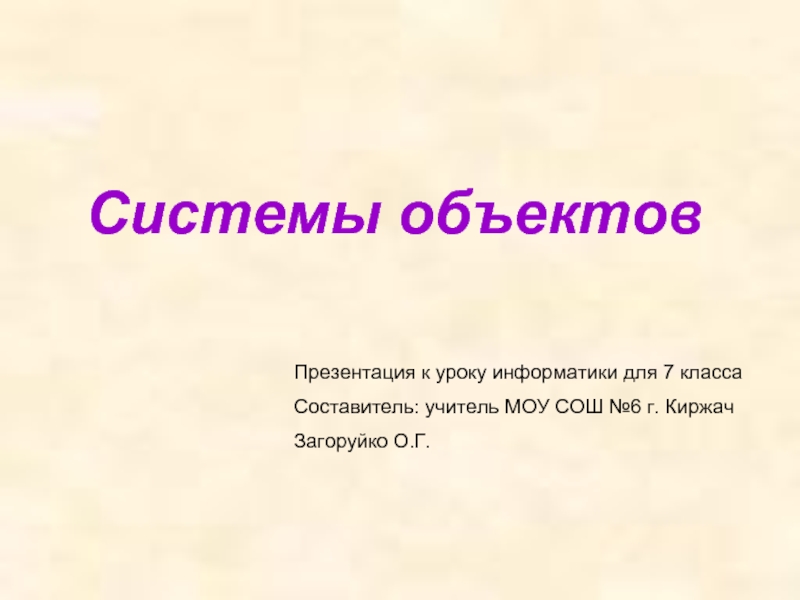Разделы презентаций
- Разное
- Английский язык
- Астрономия
- Алгебра
- Биология
- География
- Геометрия
- Детские презентации
- Информатика
- История
- Литература
- Математика
- Медицина
- Менеджмент
- Музыка
- МХК
- Немецкий язык
- ОБЖ
- Обществознание
- Окружающий мир
- Педагогика
- Русский язык
- Технология
- Физика
- Философия
- Химия
- Шаблоны, картинки для презентаций
- Экология
- Экономика
- Юриспруденция
Создание презентации в Powerpoint
Содержание
- 1. Создание презентации в Powerpoint
- 2. Подготовка презентаций
- 3. Презентация от англ. presentation – показ, представление,
- 4. Основные понятия и объекты PowerPoint Слайд –
- 5. Интерфейс Power Point 2007Панель отображения слайдовСлайд
- 6. Режимы просмотраPowerPoint предлагает 7 различных режимов просмотра презентации: Лента Вид Обычный режим;
- 7. Режим сортировщика слайдов;
- 8. Режим заметок;
- 9. Образец слайдов; Образец выдач; Образец заметок.
- 10. Создание презентации
- 11. Все программыПускMicrosoft OfficePowerPoint
- 12. Выбираем шаблон презентации
- 13. Разработка структуры презентации
- 14. Разработка структуры презентации – очень важный этап,
- 15. Оформление презентации
- 16. 1. Графические элементы на слайдах (Находятся в меню вставка)
- 17. Текст можно не просто писать, а выполнить
- 18. Слайд 18
- 19. Вставка рисунка
- 20. Применение объектов WordArtWordArt – очень мощное средство
- 21. Анимация в презентации
- 22. Дизайн компьютерной презентации
- 23. Правила дизайна1. Академический стиль. Слайды, выполненные в
- 24. 8. Звук только качественный! Без склянок и
- 25. Сохранение презентации
- 26. Скачать презентанцию
Подготовка презентаций
Слайды и текст этой презентации
Слайд 3Презентация от англ. presentation – показ, представление, демонстрация. Компьютерная презентация
Слайд 4Основные понятия и объекты PowerPoint
Слайд – фрагмент презентации, в
пределах которого производится работа над его объектами.
Параметры слайда
вид фона,цвет фона,
вид перехода,
звук,
эффекты анимации
Простейшие объекты :
текст,
рисунок,
звук,
клип
Слайд 6Режимы просмотра
PowerPoint предлагает 7 различных режимов просмотра презентации: Лента Вид
Обычный режим;
Слайд 14Разработка структуры презентации – очень важный этап, и подходить к
нему нужно ответственно.
Выявить основное назначение презентации (образовательная, информационная или
инструктирующая)Наметить отдельные вопросы для рассмотрения
Определить для какой аудитории эта презентация предназначена
Оформите презентацию в соответствии с темой и аудиторией.
Подготовить фотографии или рисунки
Подготовить поясняющий текст
Подготовить музыку или видео.
Слайд 17Текст можно не просто писать, а выполнить его в виде
структурограммы. Для перейдем в меню «Вставка» и там выберем «SmartArt»
Получаем
вот такое меню:Слайд 20Применение объектов WordArt
WordArt – очень мощное средство создания замечательных эффектов,
но при его применении, всегда соблюдайте меру, иначе, текст может
оказаться нечитаемым. Использовать этот метод лучше всего в случае, когда вам нужно выделить важный текст, название презентации или заголовок слайда.Слайд 23Правила дизайна
1. Академический стиль. Слайды, выполненные в таком стиле, отличает
строгость форм и комфортность восприятия информации на экране компьютера.
2. Цвет
фона и текста. Текст должен легко читаться на фоне слайда. Если меняете цвет текста, смотрите, чтобы он выделялся на общем фоне. Не стоит писать желтым по белому. 3. Размер и вид шрифта. Заголовок – рубленым шрифт. Обычный текст – шрифт с серифами (засечками).
4. Правило знаков: Знак препинания пишется слитно с предшествующим текстом. После знака препинания ставится пробел.
5. Проверь грамматику, хотя бы в Word’е!
6. Выравнивание. Списки строго вертикально. Осторожно относись к центрированию.
7. Выделить всё, значит, не выделить ничего.
Слайд 248. Звук только качественный! Без склянок и визжания тормозов.
Не пиши
слишком длинных текстов. Текста на слайде должно быть в меру.
9.
Не увлекайся вращающимися надписями. Они отвлекают от ваших слов.10. Картинки вставляй только качественные!
11. Используйте маркеры, которые предложены вам в теме И не меняйте маркеры на каждом слайде. Один стиль для всей презентации!
12. Никогда не выравнивайте подобный текст (список с маркерами) по центру.
13. Растягивайте изображение на весь слайд только в том случае, если до этого вы предупредили об этом тех, кому показываете ее. По возможности все же старайтесь оставлять изображение внутри «Тела слайда».